Come impostare un tracker di campagne per siti WordPress [2 semplici modi!]
Pubblicato: 2023-02-07Stai cercando di impostare un tracker di campagne per WordPress? Monitorare le tue campagne di marketing aiuta a migliorarle. E questa guida ti mostrerà come impostarne uno facilmente.

Tempo di lettura approssimativo : 7,5 minuti
Stanco di essere lasciato al buio?
Le tue campagne di marketing non stanno andando bene e hai bisogno di più dati per migliorarle.
Beh, sei fortunato.
Utilizzando un semplice tracker, puoi scoprire come funzionano le tue campagne pubblicitarie, quali pagine di destinazione stanno andando meglio, quali e-mail funzionano... o quali no .
E questa guida ti mostrerà come configurarlo sul tuo sito Web WordPress. Puoi misurare le tue campagne e modificarle per ottenere i massimi risultati!
Iniziamo.
- Che cos'è un tracker della campagna e perché è importante?
- Come impostare un tracker della campagna per i siti WordPress con Google Analytics
- Imposta un tracker della campagna per WordPress con Formidable Forms
- Quale dovresti scegliere: Google Analytics o Formidable Forms
Che cos'è un tracker della campagna e perché è importante?
Un tracker della campagna tiene traccia delle prestazioni di marketing su più canali.
Con una rapida occhiata, puoi capire quali campagne funzionano e quali no. E questo è utile per i siti WordPress perché ti consente di apportare modifiche informate.
Ad esempio, immagina di vendere un prodotto e di inviare e-mail di marketing. È fondamentale sapere quali visitatori provengono dalle tue e-mail e quanto convertono. Puoi utilizzare queste informazioni per concentrarti sulle email di maggior successo e correggere quelle meno riuscite.
Questo è ottimo per gli annunci di Facebook, Google AdWords e altro ancora!
Questi dati indicano anche come i visitatori interagiscono con i tuoi contenuti e cosa apprezzano di più. In questo modo, puoi farne di più!
I dati sono potere nel mondo dei siti web. Prendine più che puoi.
Quali informazioni posso monitorare con un tracker della campagna?
Fortunatamente puoi tenere traccia di ogni metrica essenziale di cui hai bisogno.
E alcune delle migliori opzioni sono:
- Tasso di risposta
- Tasso di conversione
- Percentuale di clic (CTR)
- Costo per acquisizione
- Dati demografici del pubblico
Questi dati ti aiutano a trovare le tue migliori campagne e i canali più efficaci se li usi correttamente.
E tutto ciò che devi fare è impostare un tracker della campagna per monitorare i tuoi visitatori.
Come impostare un tracker della campagna per i siti WordPress con Google Analytics
Il modo più popolare è utilizzare Google Analytics.
La maggior parte delle persone lo utilizza già sul proprio sito WordPress e non ci vuole molto per configurarlo. Tutto ciò di cui hai bisogno è un modulo di monitoraggio Urchin (UTM).
Anche se sembra complicato, in realtà è semplice.
È semplicemente un tag che aggiungi alla fine del tuo URL, che aggiunge un particolare tag ad esso. Quindi, tutto il traffico proveniente da quel link riceverà quel tag.
Ancora meglio, Google semplifica la creazione con un generatore di URL di campagne!
Quindi, sono solo due passaggi per creare:
- Crea il tuo URL con Campaign URL Builder
- Inserisci il link e raccogli i dati
Passaggio 1: crea il tuo URL con il generatore UTM
Per prima cosa, vai su Google Campaign URL Builder.
Quindi, nel campo dell'URL del sito web , digita il tuo sito web. Ad esempio, inseriremo "https://formidableforms.com".
Ci sono tre campi del modulo della campagna che devi compilare:
- Fonte . Il referrer del tuo traffico (Facebook, YouTube, ecc.)
- Medio . Come ti arriva il traffico. (social, e-mail, ecc.)
- Nome . Un motivo per cui il traffico viene da te. (saldi primaverili, lancio di prodotti, ecc.)
Più descrittivi li rendi, meglio è. Saranno più facili da trovare in Google Analytics con tag descrittivi.
Quindi, quando hai finito, dovrebbe assomigliare a questo:
L'uso di trattini e caratteri di sottolineatura è essenziale, poiché non dovresti avere spazi nei tuoi URL.
Puoi impostare altre variabili della campagna (come il termine e il contenuto della campagna), ma non è necessario.
Lo strumento genererà automaticamente un collegamento dopo aver inserito queste informazioni.
Puoi vedere facilmente le informazioni che hai inserito. Se desideri un altro collegamento, puoi utilizzare lo stesso schema e sostituire le informazioni senza lo strumento.
Il tuo link sarà simile a questo:
Quindi, ora che è fuori mano, passiamo al passaggio successivo.
Passaggio 2: inserire il collegamento dove lo si desidera e raccogliere i dati
Ora vai dove vuoi incollare l'URL.
Può trattarsi della tua newsletter via email, link social o video di YouTube. Una volta lì, copia il link che hai creato nel primo passaggio e incollalo.
E questo è tutto. Dopo aver inviato la tua e-mail, inviato il post sui social o pubblicato il video, il tuo link inizierà a raccogliere dati.
L'unica cosa che devi fare è andare al tuo account Google Analytics per vederlo.
Nella tua dashboard, vai su Acquisizione → Campagne → Tutte le campagne . Tutte le informazioni verranno caricate sotto quel tag quando le persone fanno clic sul tuo link.
Frequenza di rimbalzo, durata della sessione e monitoraggio delle conversioni: tutto con un semplice tracker UTM.
Ora, siediti e attendi che i dati vengano inseriti, quindi apporta le modifiche di cui hai bisogno.
Quindi, questo è un modo per monitorare le tue campagne.
Ma se vuoi ancora più dati in un semplice rapporto, dai un'occhiata al plugin di WordPress qui sotto.
Imposta un tracker della campagna per WordPress con Formidable Forms
Giusto. Sono forme formidabili .
Il plug-in per moduli WordPress più avanzato che puoi trovare. E semplifica anche il monitoraggio delle campagne.
Esistono molti costruttori di moduli (come WPForms o Gravity Forms), ma nessuno offre una funzionalità potente come il flusso utente di Formidable.
Con un semplice rapporto sul flusso degli utenti, impari:
- Come i tuoi visitatori arrivano alla tua pagina
- Cosa hanno fatto sulla pagina (clic, scorrimenti e altro)
- Quanto tempo hanno trascorso su ogni pagina
- In quale pagina hanno compilato il tuo modulo
Se hai un modulo sul tuo sito web, ottieni un rapporto su ciò che esattamente ha portato i visitatori ad esso. E conoscere il tuo percorso utente esatto è potente.
Con queste informazioni, puoi utilizzare un modulo di contatto, un modulo d'ordine o un altro tipo e raccogliere tonnellate di informazioni utili sui tuoi visitatori per migliorare l'intero processo. Sposta il tuo modulo in una pagina ad alte prestazioni, inseriscilo in una barra laterale o semplicemente pubblicalo di più.
Ottieni subito il tuo tracker della campagna!

In ogni caso, aumenti le conversioni e continui ad aiutare i visitatori.
Quindi, ti mostriamo come Formidable Forms può aiutare la tua azienda.
Sono solo tre semplici passaggi:
- Installa e attiva Formidable Forms e il componente aggiuntivo User Flow
- Crea il tuo modulo
- Visualizza il tuo modulo e raccogli i dati

Passaggio 1: installa e attiva Formidable Forms e il componente aggiuntivo User Flow
Innanzitutto, installa e attiva Formidable Forms.
È solo un semplice download digitale per iniziare.
Per il componente aggiuntivo User Flow, avrai bisogno del piano Plus di Formidable. Ma pensiamo che ti piacerà quando vedrai quanto è potente il componente aggiuntivo User Flow (e tutte le altre fantastiche funzionalità che ottieni).
Quindi, una volta installato, dobbiamo attivare User Flow.
Vai alla dashboard di amministrazione di WordPress e vai su Formidable → Componenti aggiuntivi → Monitoraggio utente e fai clic su Installa, quindi su Attiva .
Una volta terminato, sei configurato e pronto per creare il tuo modulo.
Passaggio 2: crea il tuo modulo
Nella pagina delle impostazioni di Formidable, vai su Formidable → Moduli → Aggiungi nuovo .
Come abbonato al piano Plus, hai accesso a oltre 90 modelli di moduli, quindi sentiti libero di sceglierne uno per iniziare rapidamente.
Se preferisci crearne uno tuo, scegli Modulo vuoto per iniziare da zero.
Successivamente, assegna un nome al modulo, quindi fai clic su Crea .
Il plug-in ti porterà al nostro generatore di moduli drag-and-drop, dove puoi personalizzare il modulo esattamente come desideri.
Aggiungi diverse opzioni come testo, paragrafo o campi nascosti, personalizza il testo dell'etichetta e altro da questa dashboard.
Sentiti libero di personalizzare il modulo in base alle tue esigenze, quindi fai clic su Aggiorna quando hai finito.
Ora che il tuo modulo è pronto, dobbiamo visualizzarlo per iniziare a raccogliere dati!
Passaggio 3: visualizza il modulo e visualizza i dati
Vai alla pagina in cui vuoi mostrare prima il tuo modulo.
Quindi, aggiungi un nuovo blocco WordPress e trova il blocco Formidable Forms .
Quindi, scegli il tuo modulo dal menu a discesa e mostrerà il tuo modulo.
Infine, aggiorna la tua pagina e il tuo modulo è attivo. Ogni volta che qualcuno compila il modulo, riceverai un rapporto utente su come è arrivato lì.
Per vederlo, vai su Formidabile → Voci . Quindi, evidenzia una voce e fai clic su Visualizza .
Nella sezione Flusso utente , avrai un intero rapporto dettagliato della visita di quell'utente al tuo sito.
Il referrer, quale pagina, per quanto tempo, qualsiasi azione: tutto in questo rapporto efficace.
Quindi, mentre Google Analytics ti offre una panoramica generale delle azioni del tuo visitatore, Formidable si tuffa e guarda più da vicino.
Quindi, sarebbe un momento eccellente per immergersi nelle differenze tra questi due e per chi sarebbero utili.
Quale dovresti scegliere: Google Analytics o Formidable Forms
Google Analytics e Formidable Forms hanno le loro ovvie differenze.
E a seconda della tua situazione, uno potrebbe essere migliore per te rispetto all'altro.
Formidable Forms è eccellente per le persone che vogliono:
- Un rapporto più dettagliato di ciascun utente
- Un sacco di moduli sul loro sito web
- Migliore monitoraggio delle conversioni
- Più integrazioni con altre app per condividere i dati
- Approfondimenti per il monitoraggio degli obiettivi
Tuttavia, ci sono aspetti negativi.
Ad esempio, Google Analytics è ottimo per le persone che desiderano:
- Monitoraggio oltre il loro sito Web (e-mail, social media, ecc.)
- Una panoramica generale del loro comportamento nel traffico
- Codici di tracciamento facili/URL di tracciamento
- Metriche come frequenza di rimbalzo, nuovi utenti, ecc.
Quindi, a seconda del tuo utilizzo, uno potrebbe essere migliore dell'altro.
È meglio guardare la tua situazione e prendere una decisione.
Ottieni subito il monitoraggio della campagna!
Quale tracker della campagna per WordPress utilizzerai?
Monitorare i tuoi visitatori è come avere un superpotere.
E con queste due opzioni, hai più che sufficiente per iniziare.
Ma se stai cercando di più, questi plugin per monitorare l'attività degli utenti fanno al caso tuo.
Se sei pronto per iniziare, ti suggeriamo di provare Formidable Forms in modo da ottenere tutti i suoi poteri di tracciamento degli utenti.
E seguici su Facebook, Twitter e YouTube per altri fantastici suggerimenti e trucchi per il monitoraggio degli utenti!
Leggi di più dal blog Formidabile
Sapevi che Formidable Forms è uno dei plugin per la creazione di moduli WordPress più veloci oggi disponibili? Se non lo stai già utilizzando, inizia con il nostro plug-in gratuito o la versione pro completa!

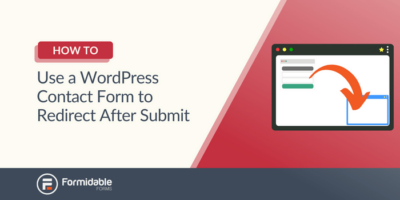 Come utilizzare un modulo di contatto WordPress per reindirizzare dopo l'invio
Come utilizzare un modulo di contatto WordPress per reindirizzare dopo l'invio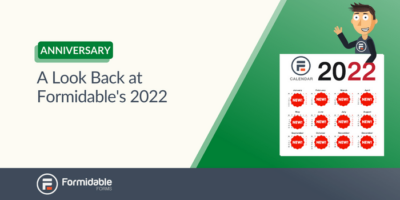 Formidabile anniversario 2023: 13 funzionalità per 13 anni!
Formidabile anniversario 2023: 13 funzionalità per 13 anni!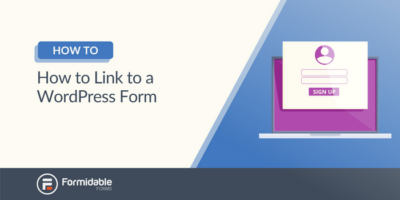 Come collegarsi a un modulo WordPress [4 modi diversi!]
Come collegarsi a un modulo WordPress [4 modi diversi!]